Teve um período em que a fotografia HDR (High Dinamic Range) estava super na moda. Escrevi a primeira versão deste passo a passo em 2008, quando esta moda estava no ápice, e agora seu uso está um pouco mais contido. Deixando modismos de lado, essa é uma técnica que, quando bem usada, pode resultar em fotos cheias de vidas e detalhes. Se mal utilizada, no entanto, ela pode criar um resultado falso e bastante esquisito.
Aqui vou contar tudo sobre a técnica HDR: desde como tirar as fotos até como editá-las, passando também pelos erros mais comuns.
Vamos lá?
O que é HDR?
O que chamamos popularmente de HDR é uma técnica que faz fotos terem o máximo de detalhes mesmo quando a cena fotografada tem muito contraste. Usando esta técnica conseguimos mostrar os detalhes nas áreas bem sombreadas e bem iluminadas, ao mesmo tempo.
O acrônimo vem de High Dynamic Range ou “alto alcance dinâmico”.
Alcance dinâmico é a razão entre o maior e o menor valor mensurável de uma grandeza. É um conceito normalmente usado para analisar a captação de sinais sonoros ou luminosos. (Adaptado da Wikipedia).
O alcance dinâmico da nossa visão é muito impressionante. Em uma situação em que existem diferenças bem grandes de iluminação nós conseguimos perceber os detalhes tanto das áreas mais iluminadas quanto das áreas de sombra. Você já deve ter notado, ao tentar fotografar o nascer ou pôr do sol, que a câmera não consegue captar os detalhes que você consegue ver com tanta facilidade.
Na situação abaixo, por exemplo, eu conseguia ver todos os detalhes das montanhas e das pessoas correndo. Mas, para conseguir registrar em foto os detalhes e cores do céu, tudo que estava em primeiro plano acabou virando uma silhueta:

O alcance dinâmico da câmera depende do formato de gravação do arquivo (os arquivos RAW tem vantagem aí) e também da qualidade do sensor. Porém, mesmo fotografando em RAW ou com uma câmera fantástica, há momentos em que somente usando a técnica de HDR é possível captar cenas com intensidades de luz muito diferentes.
Como funciona?
É simples: primeiro capturamos várias fotos usando diferentes exposições. Em seguida, usamos um aplicativo específico para juntar as imagens em uma só e chegar em um resultado final mais parecido com o que conseguimos captar com a nossa visão.
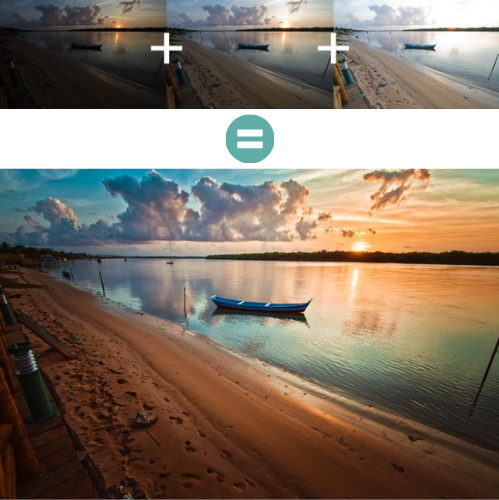
Quando fazer uma foto HDR
Primeiro, vamos falar sobre quando NÃO usar essa técnica? Não faz sentido fazer uma HDR quando temos uma cena com pouca variação de sombra e luz e, ao usar uma exposição normal (no “zero”), chegamos em um resultado com detalhes. É só checar o histograma da foto abaixo, por exemplo, e vemos que não perdemos detalhes nem nas sombras nem nas luzes.
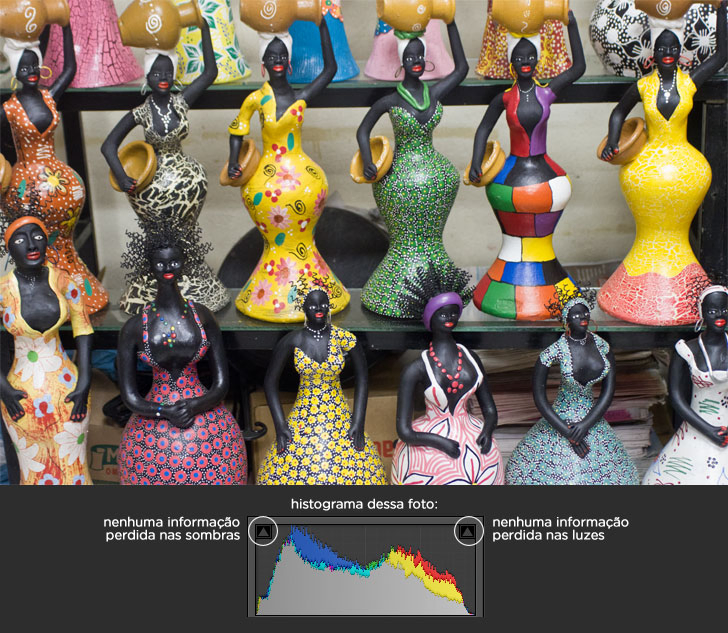
Ao verificar o histograma das fotos abaixo, pelo contrário, dá para perceber que perdemos detalhes nas áreas de sombra ou de luzes. Esse é um indicativo de que podemos recuperar esses detalhes fazendo uma foto HDR.
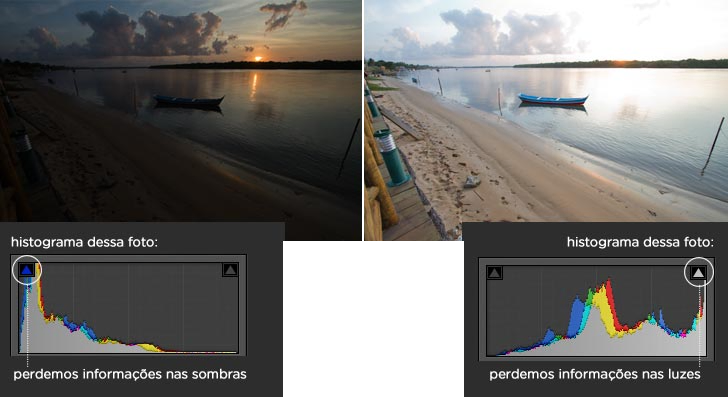
Clique aqui para aprender a interpretar um histograma.
O que não fazer
Toda técnica que fica na moda por um tempo acaba caindo em sobreuso. Assim como outras modinhas (como o uso de vinhetas ou cores seletivas), encontramos muitas fotos em HDR mal feitas, mal trabalhadas ou simplesmente exageradas.
Aliás, o maior pecado na fotografia HDR é o exagero. Embora seja tentador utilizar valores máximos buscando um efeito incrível, precisamos nos segurar para não criar uma imagem esquisita.
Existem alguns equívocos comuns que podemos evitar para chegar em um resultado bacana. Vou colocar alguns exemplos que considero equívocos aqui e que estão sob a licença Creative Commons no Flickr, com a indicação de autoria de cada imagem, mas peço que olhe com generosidade essa etapa de julgar o trabalho alheio, ok?
Como já adiantei, o maior pecado é exagerar no efeito. Lembra que a HDR lida com situações de muito contraste? Um dos resultados de usar configurações muito extremas ao montar uma HDR é chegar em uma foto quase sem contraste, o que nem sempre é esteticamente interessante:

Outra consequência do exagero é a aparição de um halo. O halo é essa “mancha” que fica nas bordas bem onde existe o contraste entre luz e sombra. Na foto abaixo você pode ver a diferença de luminosidade do céu quando ele “encontra” a vegetação e as construções.

Se você não usar um tripé ou simplesmente descuidar na edição, o resultado pode ficar cheio de aberrações cromáticas. Na foto abaixo esse contorno vermelho em torno da ponte é um bom exemplo de aberração cromática:

Todos esses equívocos nascem de mais atenção para a técnica do que para a imagem que estamos criando. O ideal é que a foto tenha suas características evidenciadas pela técnica HDR, e não o contrário!
Tomados esses devidos cuidados, bora aprender o passo a passo para criar uma imagem em HDR?
Passo a passo
Parte 1: registrar as fotos
A primeira parte é, obviamente, tirarmos as fotos. Você pode fazer uma HDR com 2, 3, 4, 9 fotos… Escolha a quantidade que for necessária para registrar todos os detalhes nas sombras e nas luzes.
Você vai precisar de:
- Câmera que possua modo manual
- Tripé
- Uma paisagem / assunto que não se mova
O essencial desta lista é a câmera com modo manual. Isso porque vamos precisar fazer duas fotos “erradas” (uma muito clara e outra muito escura). Câmeras 100% automáticas normalmente não nos deixam fazer isso.
Coloque sua câmera no tripé e faça a fotometria normalmente. Faça a primeira foto, com a fotometria correta, e em seguida faça as outras mudando o tempo de exposição entre elas para conseguir imagens subexpostas e superexpostas.
Dica: nunca mude a abertura pois isso fará com que a profundidade de campo mude também, complicando na hora de juntar as fotos. Então para fazer as outras duas exposições mude somente o tempo de exposição.
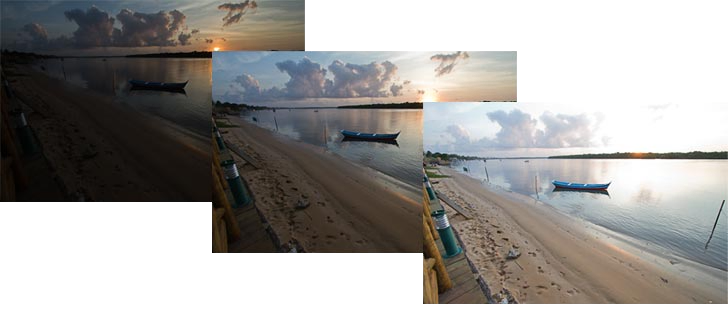
Procure no manual da sua câmera se ela possui a função “AEB” (auto exposure bracketing). Quando você usa essa opção é só pressionar o botão disparador e a câmera vai tirar imediatamente duas fotos a mais, além da exposição correta: uma subexposta e uma superexposta. Isso é uma mão na roda! Em alguns modelos é preciso ativar também o temporizador para que a câmera faça as três fotos sequenciamente. Repito: leia o manual da sua câmera para verificar o funcionamento da função.
hdr-aeb
Resumindo esta primeira etapa:
- Colocar a câmera em um tripé
- Selecionar a função AEB com intervalo de 2 pontos de exposição
- Fazer a fotometria normalmente (deixando a setinha do meio no zero)
- Ativo o temporizador de 2 segundos
- Aperto o botão disparador e depois de 2 segundos a câmera tira automaticamente 3 fotos com exposições diferentes da mesma cena
Se puder, fotografe em RAW e sua foto vai ficar com ainda mais qualidade. Ah, e é importante tirar várias fotos. Folhas se mexem, nuvens se mexem, pessoas entram na cena sem querer… Muita coisa pode acontecer, então tome o cuidado de tirar várias séries de fotos. Depois é só escolher as melhores.
Parte 2: criar a HDR
Para juntar as fotos que tiramos da nossa cena vamos utilizar um aplicativo dedicado, chamado Photomatix. Não conheço alternativas gratuitas que façam a junção de fotos para criar uma HDR de forma simplificada, mas o Photomatix possui uma opção de teste gratuita que coloca uma marca d’água na imagem final. O Photoshop, aplicativo de edição de imagens bem difundido, também oferece a opção de HDR: é só abrir o programa e ir no menu File > Automate > Merge to HDR. A partir daí as opções de configuração ficarão parecidas com o que vou mostrar abaixo.
HDR usando o Photomatix
Ao abrir o programa ele oferece alguns modos pré-definidos: Landscape (fotos de paisagens), Real Estate (foto de interiores) e Photogrammetry (uso científico de análise de dados de imagens). Escolha a opção que se adequa à sua imagem.
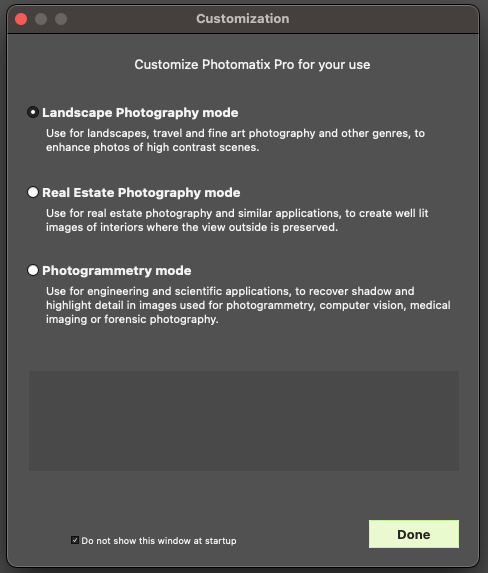
A seguir, clique em Browse & Load para encontrar suas fotos nas pastas do computador ou arraste todas elas para a tela do programa.
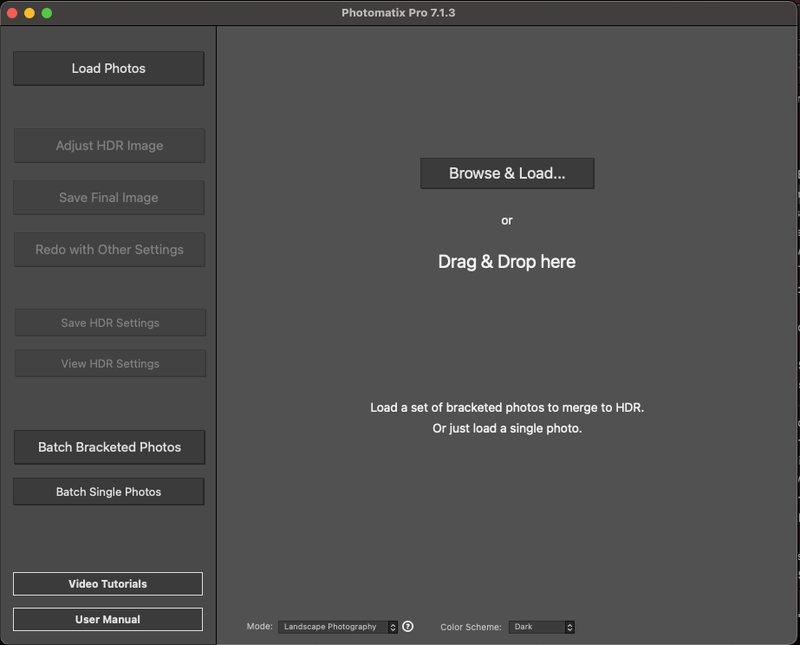
Após a seleção, as imagens serão mostradas e você pode revisar se quer usar todas elas. Se estiver tudo ok, clique em Next: Choose merge options.
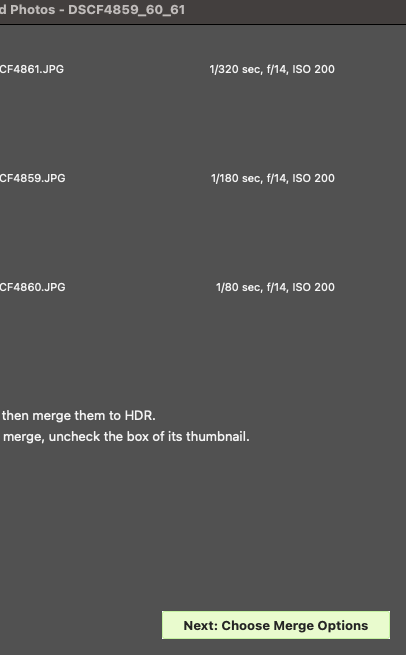
Agora ele vai mostrar as opções de alinhamento e correção. Essa parte é importante para sua foto não ficar com aberrações:
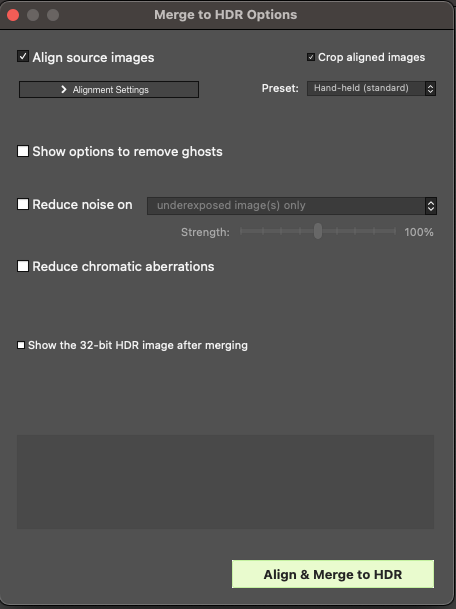
Align Source Images: Selecionando essa opção você pede para o programa alinhar as suas fotos. Se você usou um tripé e o modo AEB dificilmente vai precisar habilitar essa opção pois as fotos estarão impecavelmente alinhadas. Você pode clicar em Aligment settings para opções avançadas:
- Se você não utilizou AEB prefira selecionar a opção By correcting horizontal and vertical shifts, pois ao mexer nas configurações da câmera ela pode ter desviado um pouco.
- Já se tirou as fotos com a câmera sem tripé o ideal é selecionar a opção By matching features já que a possibilidade das fotos terem ficado um pouco diferentes entre si é maior.
Outras opções podem ser selecionadas:
Show options to remove ghosts: Essa opção é para quando houver qualquer coisa que possa ter se mexido na cena entre uma exposição e outra. Reduce chromatic aberrations: Essa opção ajuda a remover aberrações cromáticas que vêm de pequenas diferenças entre as fotos. O processo demora bem mais quando selecionada, então se as fotos estão bem alinhadas não é preciso selecionar.
Ao clicar em Align & Merge to HDR o programa vai começar a criar sua HDR.
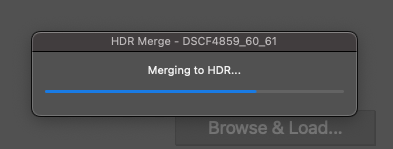
Agora vamos configurar a nossa HDR para transformá-la em uma foto com a aparência desejada. Isso é feito no painel da esquerda, de forma detalhada:
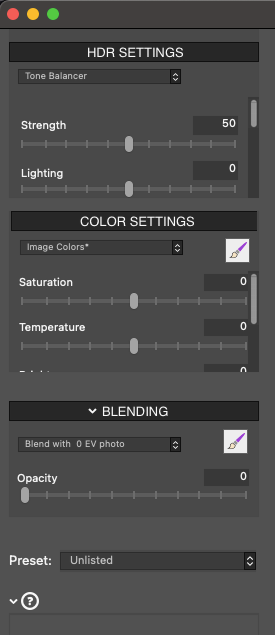
Você também pode escolher algumas configurações pré-definidas no painel da direita.
A melhor forma de entender as diversas opções é bisbilhotando os botões e seletores. A princípio podemos criar uma edição legal usando as opções pré-definidas da direita e ir mudando as configurações mais detalhadas para ver o que cada uma faz.
Após chegar em um resultado que te deixa feliz, clique em Next: Finish e o programa vai finalizar o processamento da imagem:
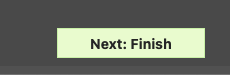
O Photomatix ainda oferece algumas opções de edição final: contrast (contraste), sharpen (reforçar nitidez), crop (cortar) e straighten (alinhar). Faça os ajustes finais e clique em Done.
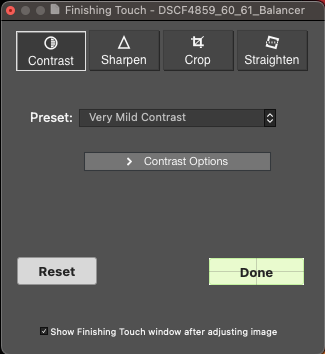
Prontinho! Temos nossa HDR! Viu como não foi tão difícil? Agora é só salvar o arquivo.

Última revisão em: Set/2025
